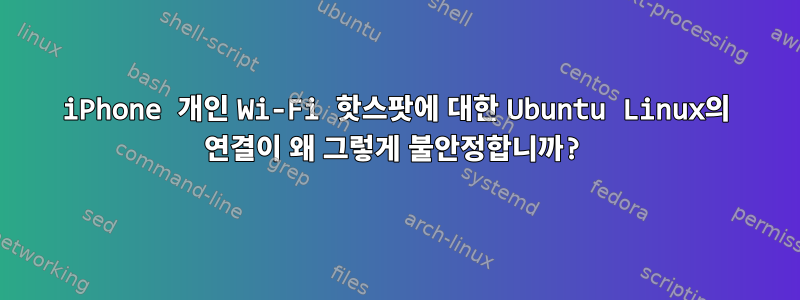
개인 핫스팟이 켜져 있는 iPhone(11)이 있습니다. 때로는 Wi-Fi가 없는 곳에 있을 때 iPhone의 개인 핫스팟을 Ubuntu 22.04를 실행하는 노트북의 인터넷 연결로 사용하고 싶습니다. Ubuntu에 이 핫스팟에 연결하도록 요청하면 핫스팟("Steve's iPhone")이 연결할 수 있는 네트워크 목록에 표시되고 연결될 수 있지만 때로는 표시되지 않을 수도 있습니다. 목록. 이 연결이 언제 발견되거나 발견되지 않을지에 대한 운율이나 이유가 없습니다. Wi-Fi를 껐다가 다시 켜도 문제가 해결되지 않았습니다. 연결도 안보이네요
sudo iwlist wlp4s0 scan | grep ESSID
(wlp4s0은 현재 Wi-Fi에서 사용하는 인터페이스입니다 ifconfig. 때로는 wlan0으로 표시되기도 하는데, 이는 언젠가 이해하고 싶은 또 다른 미스터리입니다.)
이 이상하고 일관성 없는 행동에 대한 설명은 무엇입니까? 이 시스템을 사용하여 Wi-Fi 연결이 보다 일관되게 작동하도록 하는 방법을 아는 사람이 있습니까?
[업데이트] 아래 댓글 작성자는 위의 설명이 너무 모호하다고 생각하지만 모호성은 문제에 내재되어 있습니다. 작동할 때도 있고 작동하지 않을 때도 있는데, 작동하거나 실패하는 이유를 알 수 없습니다. 의견 제시자들은 이 문제를 해결하는 방법에 대한 정보를 요청하는 것이 가장 좋을 것이라고 제안했습니다. 좋은 생각이라 이렇게 묻겠습니다.
이 문제를 어떻게 해결할 수 있나요?
[업데이트 2: @telcoM의 질문에 대한 답변]
브랜드/모델은 Lenovo Thinkpad T540(2014)입니다.
$ sudo lspci -s 4:0 -nnv
04:00.0 Network controller [0280]: Intel Corporation Wireless 7260 [8086:08b2] (rev 83)
Subsystem: Intel Corporation Dual Band Wireless-AC 7260 [8086:c270]
Flags: bus master, fast devsel, latency 0, IRQ 32
Memory at f1400000 (64-bit, non-prefetchable) [size=8K]
Capabilities: [c8] Power Management version 3
Capabilities: [d0] MSI: Enable+ Count=1/1 Maskable- 64bit+
Capabilities: [40] Express Endpoint, MSI 00
Capabilities: [100] Advanced Error Reporting
Capabilities: [140] Device Serial Number e8-2a-ea-ff-ff-15-8a-1f
Capabilities: [14c] Latency Tolerance Reporting
Capabilities: [154] Vendor Specific Information: ID=cafe Rev=1 Len=014 <?>
Kernel driver in use: iwlwifi
Kernel modules: iwlwifi
$ ethtool -i wlp4s0
driver: iwlwifi
version: 5.15.0-37-generic
firmware-version: 17.3216344376.0 7260-17.ucode
expansion-rom-version:
bus-info: 0000:04:00.0
supports-statistics: yes
supports-test: no
supports-eeprom-access: no
supports-register-dump: no
supports-priv-flags: no
$ sudo dmidecode -s system-product-name; sudo dmidecode -s system-sku-number; sudo dmidecode -s system-manufacturer
20BECTO1WW
LENOVO_MT_20BE
LENOVO
$ sudo dmidecode -s bios-version; sudo dmidecode -s bios-release-date
GMET91WW (2.39 )
06/03/2021
답변1
노트북에서 사용 가능한 WiFi 채널이 iPhone보다 더 제한적인 것 같습니다. 일반적으로 핫스팟(iPhone)에 따라 사용할 채널이 결정됩니다. 핫스팟 기능이 켜져 있으면 iPhone에서 자동으로 이 결정을 내릴 수 있습니다. 노트북이 사용할 수 없는 채널을 선택하면 노트북이 핫스팟을 찾을 수 없습니다.
를 사용하면 iw reg getLinux가 현재 채택하고 있는 국가별 무선 주파수 제한 세트를 볼 수 있으며, 를 사용하면 iw list노트북의 WiFi 어댑터가 조정할 수 있는 채널 목록을 볼 수 있습니다. 예를 들어 , Linux는 Wi-Fi 어댑터가 어느 국가에 있고 어떤 국가별 제한 사항을 사용해야 하는지 알려줄 수 있는 기지국을 들을 때 iw reg get까지 전역 사용이 허용되는 채널에서만 전송합니다.country 00: DFS-UNSET
일부 WiFi 어댑터는 국가별 주파수 제한을 완전히 내부적으로 처리하며(군용 레이더 간섭으로 인한 법적 문제 가능성을 피하기 위해) 다른 어댑터는 커널에서 입력을 받을 수 있습니다. 를 사용하면 iw reg set <two-letter country code>적용 가능한 국가 코드가 무엇인지에 대한 아이디어를 커널에 알릴 수 있습니다(현재 국가 코드가 설정되어 있지 않은 경우).
어떤 이유로든 일부 WiFi 어댑터(및/또는 해당 드라이버)는 해당 국가의 모든 법적 채널을 사용하지 못할 수 있습니다. 한때 Broadcom BCM43228이 포함된 시스템이 있었는데, b43오픈 소스 드라이버와 함께 사용할 때 사용 가능한 5GHz 채널 세트가 매우 제한되었습니다. 폐쇄 소스 wl드라이버에는 사용 가능한 전체 채널 세트가 있습니다.
불행하게도 iPhone은 핫스팟 기능을 위해 어떤 채널을 선택했는지 표시하지 않을 수 있습니다.
실제로 말씀하신 WiFi 어댑터는 로 나타날 때도 있고 wlp4s0으로 나타날 때도 있는데 이것도 wlan0이상합니다. 어댑터가 초기 initramfs에서 초기화되는지 아니면 나중에 시스템이 완전히 실행될 때 초기화되는지에 따라 다른 설정이 적용될 수 있습니까?
일부 노트북에는 무선 송신기를 비활성화할 수 있는 물리적 스위치가 있습니다("비행기 모드"용). 다른 사람들은 비슷한 기능을 ACPI 펌웨어에 내장하고 특정 키 입력으로 작동할 수 있습니다. sudo rfkill list해당 무선 송신기 킬 스위치가 현재 활성화되어 있는지 여부를 나타내야 합니다.
질문에 추가하고 문제 해결에 도움이 되는 좋은 정보는 다음과 같습니다.
- WiFi 칩 식별:
sudo lspci -s 4:0 -nnv - 드라이버 상태: (
ethtool -i wlp4s0또는ethtool -i wlan0) - 노트북 제조사 및 모델(알려진 펌웨어 버그로 인해 WiFi 어댑터에 문제가 발생한 경우) 출력에서
sudo dmidecode -s system-product-name; sudo dmidecode -s system-sku-number; sudo dmidecode -s system-manufacturer필요한 정보를 제공할 수 있습니다 . - BIOS 버전/출시 날짜:
sudo dmidecode -s bios-version; sudo dmidecode -s bios-release-date
답변2
한 가지 가능한 해결 방법은 서로 다른 두 시스템의 서로 다른 두 인스턴스에 대해 작동하는 것 같습니다.
사용 가능한 네트워크 목록을 가져옵니다. iPhone 핫스팟이 나타나지 않으면 iPhone의 설정 -> 개인용 핫스팟 페이지에서 껐다가 다시 켜세요. 두 경우 모두 iPhone 핫스팟이 컴퓨터의 네트워크 목록에 나타납니다.
아직도 이것이 왜 필요한지 궁금합니다.
답변3
문제 해결 솔루션
iPhone 핫스팟이 사용 가능한 네트워크 목록에 나타나지 않는 경우:
- 개인 핫스팟 끄고 켜기
- 데이터 전송을 껐다가 켜세요
- 잠긴 화면에서 작업 중인 경우 화면 잠금을 해제하세요.
- 먼저 다른 휴대폰을 핫스팟에 연결하세요.
- 이더넷 연결을 위해 USB 케이블을 통해 컴퓨터에 연결하세요.


